HANDLEIDING DIGITAAL DRAADLOOS DVR SYSTEEM ( NETWERK VERSIE )
|
|
|
- Heidi Smeets
- 8 jaren geleden
- Aantal bezoeken:
Transcriptie
1 DIGITAAL DRAADLOOS DVR SYSTEEM ( NETWERK VERSIE ) HANDLEIDING PLEASE READ THIS MANUAL CAREFULLY BEFORE OPERATING EQUIPMENT. RETAIN IT FOR FUTURE REFERENCE.
2 Inhoudsopgave 1 In de doos.. 2 Producten DVR Functies van de knoppen Camera 4 3 Specificaties 3.1 DVR 3.2 Buiten Camera 3.3 binnen Camera Installatie 4.1 Installatie van de DVR Installatie van de camera 5 Gebruik van de DVR 5.1 Camera instellingen 5.2 Opname instellingen 5.3 System instellingen 5.4 System Informatie 5.5 Terugkijken 6 Gebruik van software voor Apple.. 7~9 9~ ~ ~ Installatie van de software Toevoegen van de DVR ~ Gebruik. 19~ Systeem instellingen. 21~ Verwijderen van de DVR Gebruik van software voor Android 7.1 Installatie van de software Toevoegen van de DVR... 23~24 8 Voorwaarden Veelgestelde vragen ~26 7
3 LET OP! * Lees de handleidng aandachtig door voor gebruik * Maak geen krassen op het scherm. Maak het scherm alleen schoon met een zacht doekje. * Dit product moet geopend en geïnstalleerd worden door een elektriciën. Het stroomteken hiernaast geeft aan dat u extra voorzichtig moet zijn. U kunt een schok krijgen bij onveilig gebruik. Als u een uitroepsteken tegenkomt, let dan extra goed op. Dit teken is bedoeld om gebruikers te attenderen op de extra informatie die gegeven wordt voor de bediening of onderhoud bij de apparaten. LET OP! Om ongelukken te voorkomen moet u dit apparaat veilig worden geinstalleerd zoals in de handleiding is omschreven. 1
4 1. Wat zit er in de doos? ITEM Aantal DVR met antenne 1 stuk Camera met antenne 2 stuks CD (software/handleiding) 1 stuk Stroomkabel (DVR) 1 stuk Stroomkabel (Camera) 2 stuks RJ45 kabel 1 stuk AV kabel 1 stuk Montage materiaal 3 stuks DVR Camera CD Stroomkabel DVR Stroomkabel Camera RJ45 kabel AV kabel Montage materiaal Opmerking: De bovenstaande verpakkingslijst is gebaseerd op een DVR met 2 IP-camera's. Deze lijst zal er anders uitzien als u meer of minder IP-camera's heeft besteld. 2
5 2. Producten 2.1 DVR DVR in het wit DVR in het zwart Achterkant DVR 2.2 Functies van de knoppen ENTER MENU REC : Beweeg in de kolom naar boven. : Beweeg in de kolom naar beneden. : Bevestig de gewijzigde instellingen of ga door naar de volgende stap. : Beweeg naar links in de kolom of ga naar de vorige optie. : Beweeg naar rechts in de kolom of ga naar de volgende optie. : Ga naar het hoofmenu of ga terug naar het vorige scherm. : Start/stop handmatig opnemen. 2.3 Camera A. IP-camera zonder speaker 3
6 B. Ip-camera met speaker C. Binnen IP-camera 3. Specificaties 3.1 DVR ITEMS Frequency Range Ondersteund Transmission distance Frame Rate Compression File Type Beschrijving 2.4G FHSS 4 camera's 200~300 meters Line of sight 2-CH: 15fps@1280X720 HD 2-CH: 25fps@ VGA MPEG-4 ASF 4
7 Record Mode 4-CH record separately Start recording mode Manual / Motion detect / Schedule Scheduled Recording 1 Week Automatic Overwrite Optional Maximum SD Card Size CLASS GB Video output 1ch cvbs 1.0Vp-p 75Ω Network communication mode P2P Network Interface RJ45 10M/ 100M Ethernet Auto Detect Monitoring methods Special software: ios, Android customers end Video playback Smart phone video playback Power Supply V~50/60Hz 5V/1000mA Power consumption 5W max. Operating Temperature 0 ~+40 Operating Humidity 65% Storage temperature -10 ~+50 Dimensions 160(L) 115(W) 37(H) mm ( no antenna ) 3.2 Buiten camera 3.3 Binnen camera ITEMS Beschrijving Image Sensor 1/4 inch color CMOS Sensor Active pixels 1280(H) 720(V) Horizontal Resolution 1.0 Megapixel Min illumination 0.1Lux/F=1.2 (0Lux LED On) Lens 6mm fixed lens ( 3.6mm optional) Night Vision Yes IR LED control Automatic (CDS Sensor) Quantity of IR LED 24 pcs Night vision range Meters Frequency Range 2.4G FHSS Transmission distance 200~300 meters Line of sight User ID Random ID Outdoor use Yes Waterproof IP55 Operating Temperature -10 ~+40 Operating Humidity 85% Storage temperature -20 ~+50 Power Supply V~50/60Hz 12V/500mA Power consumption 5W max. Dimensions 110(W) 150(H) 105mm(D)(With Stand) ITEMS Image Sensor Active pixels Horizontal Resolution Min illumination Beschrijving 1/4 inch color CMOS Sensor 1280(H) 720(V) 1.0 Megapixel 0.1Lux/F=1.2 (0Lux LED On) 5
8 4. Installatie 4.1 Installatie van de DVR Lens 3.6mm fixed lens (6mm lens is optional) Night Vision Yes IR LED control Automatic (CDS Sensor) Quantity of IR LED 12 pcs Night vision range 6-8 Meters Frequency Range 2.4G FHSS Transmission distance 200~300 meters Line of sight User ID Random ID Usage Environment Indoor Operating Temperature 0 ~+40 Operating Humidity 65% Storage temperature -10 ~+50 Power Supply V~50/60Hz 12V/500mA Power consumption 5W max. Dimensions 64(L) 130(H) 80(D)mm (with stand / no antenna ) Draai de antenne op de DVR, en verbind de RJ45 netwerkkabek met zowel de DVR en de router. Steek de stroomstekker in het stopcontact en DVR en zet Daarna de DVR aan. Voordat u de DVR gaat gebruiken moet u controleren of de DHCP service open staat op de router. Normaal gesproken is dit al het geval. 4.2 Installatie van de Camera 6
9 Koppel de IP-camera's met de DVR en het stopcontact voordat u de IP-camera's gaat ophangen. Opmerking: De Ip-camera's moeten binnen een goed bereik van de DVR zijn. Anders kan de DVR niet in goede orde de beelden ontvangen van de IP-camera's. Let ook op uw eigen veiligheid bij het ophangen van de IP-camera's. 5. Gebruik van de DVR 5.1 Camera instellingen Koppelen van de IP-camera's Voorzie de DVR en IP-camera's van stroom Druk op "Menu" om in het hoofdmenu te komen. Gebruik " " om naar "Camera setting" te gaan. Druk daarna op "Enter" en gebruik " " om bij "Pairing" te komen Zodra u bij Pairing bent drukt u op "Enter". Met " " kunt u schakelen tussen "Cam ". Kies één van de 4 vakjes en druk dan op "Enter". Daarna moet u op de Pairing knop op de achterkant van de IP-camera klikken. Binnen 30 seconde zou de IP-camera gekoppelt moeten zijn Als er geen beelden op het beeld verschijnen is het koppelen niet gelukt. Herhaal dan bovenstaande handelingen Camera aan/uit Bij de "Camera setting" kunt u met de " " naar "Camera ON/OFF" gaan en druk op "Enter". Met de " " kunt u schakelen tussen "Cam ". Met " " kunt u de camera's aan of uitzetten. Druk dan op "Enter" om te bevestigen en op "Menu" terug te gaan. 7
10 5.1.3 Resolutie Bij de "Camera setting" navigeert u met de " " naar "Resolution" en druk op "Enter". Met " " navigeert u tussen "Cam ", en met " " kiest u voor "VGA/HD". Druk voor het bevestigen op "Enter" en daarna op "Menu". Opmerking: De DVR ondersteund maximaal 2 maal HD Helderheid Kies bij "Camera setting" voor de optie "Brightness" en druk op "Enter". U kunt per Camera aangeven hoe hoog de helderheid moet zijn. U kunt hier kiezen voor een helderheid tussen de 1 en de 6. Daarna drukt u op "Enter" om te bevestigen Anti-flicker In het scherm "Camera setting" kunt u kiezen voor "Anti-flicker". Druk op "Enter" voor de volgende stap. Gebruik " " om te kiezen tussen "60Hz/50Hz". Druk daarna op "Enter" om te bevestigen en daarna op "Menu" om terug te gaan. 8
11 5.2 Opname instellingen Opname modus Druk op "Menu"om in het hoofdmenu te komen. Gebruik " " om bij "REC Setting" te komen en klik op "Enter" Kies daarna voor de optie "REC Mode". Bij "Rec mode" kunt u met " " schakelen tussen "Cam ". Met " " kunt u schakelen tussen "Motion/Manual/Schedule". Druk op "Enter" om uw keuze te bevestigen Schema instellen In het scherm "Recording" kunt met de " " naar "Scheduled Setting" en druk op "Enter" om naar de volgende stappen te gaan. 9
12 Ga naar "Scheduled Recording". Allereerst kiest u bovenin de gewenste dag. Daarna kunt u per IPcamera instellen wanneer deze moet opnenemen. Dit doet u door " " te gebruiken. Druk daarna op "Enter" de instellingen op te slaan. Opmerking: De gele balkjes betekenen dat het tijdsschema is opgeslagen en de IP-camera dan opneemt Om een schema te verwijderen moet u net zoals hierboven uigelegd is naar 'Scheduled Recording' gaan. Gaan dan met de " " naar "Delete" en druk op "Enter" om het schema te verwijderen. Druk daarna op "Menu" om terug te gaan Beweging detectie In het scherm " Recording" kiest u voor "Motion Detection" en drukt u op " Enter". 10
13 Druk vervolgens nomgaals op "Enter" om de sensiviteit te bepalen. U kunt de sensiviteit bepalen per IP-camera. U kunt kiezen uit de mogelijkheden "Low/Mid/High". Kies de gewenste sensiviteit en druk op enter "Enter". Met "Menu" kunt u weer teruggaan Sectie In het scherm Recording kunt u kiezen voor Section. Druk op Enter voor de volgende stap. Gebruik om te schakelen tussen 5 min / 10 min / 15 min. Druk daarna op "Enter" om te bevestigen en om "Menu" om terug te gaan Beelden overschrijven In het scherm recording Recording kunt u kiezen voor de optie File Overwrite. Hier kunt u bepalen of u de oudste beelden wilt laten overschrijven zodra het geheugen vol zit. 11
14 5.3 Systeem instellingen Datum en tijd In het hoofmenu kiest u voor System Setting en drukt u op Enter. Gebruik de om Date & Time te selecteren en druk op Enter. In het scherm Date & Time kunt u de datum en tijd instellen. Druk na afloop op Enter om de ingestelde datum en tijd te bevestigen. Daarna kunt u terug gaan door op Menu te klikken Video uit In het Setting scherm kunt u kiezen voor de optie Video Out. Druk op Enter om bij de volgende stap uit te komen. Met de kunt u schakelen tussen. NTSC / PAL/ Panel. Druk up op Enter om uw keuze te bevestigen end aarna op Menu om terug te gaan naar het menu. 12
15 5.3.3 Formateren In het scherm Setting kunt u kiezen voor Format. U moet deze optie alleen kiezen als u de opgeslagen beelden wilt verwijderen. Als u "Format" heeft aangeklikt, klikt u op "Yes" om de beelden te verwijderen. Met Menu kunt u weer terug. Opmerking: Deze functie is bedoeld om de SD kaart te formateren Fabrieks instellingen In het scherm Setting kunt u naar Default Setting gaan. Hiermee kunt u de begin instellingen weer terugzetten. Druk op Enter om de volgende stap te openen. Druk daarna op YES / NO en op Enter om te bevestigen. Met Menu kunt u een stap terug Alarm In het scherm Setting Kunt u kiezen voor de optie Alarm. Druk op Enter om naar de volgende stap te gaan. Kies voor alarm ON/OFF en druk op Enter om te bevestigen. Klik op Menu om terug te gaan. 13
16 5.3.6 Update In het scherm Setting ziet u Update staan. Klik op Enter om naar het update scherm te gaan. Selecteer YES/NO en druk op Enter om te bevestigen. Met Menu gaat u weer terug Taal In het scherm Setting kunt u kiezen voor Language. Druk op Enter voor de taalinstellingen. Kies uit de volgende talen English / Deutsch / Italiano. Druk Enter om te bevestigen en daarna op Menu om terug te gaan Netwerk Bij Setting kunt u kiezen voor Network. Klik op Enter voor de volgende stap. Ga met naar Dynamic IP en druk op Enter. 14
17 In het Network scherm kunt u ook met naar Static IP. 5.4 Systeem Informatie SD-kaart info In het Menu kunt u kiezen voor System Info. Druk op Enter om verder te gaan. Druk op Card Info om de informatie te bekijken. Met Menu kunt u weer terug. 15
18 5.4.2 V ersie Bij System Info Kunt u kiezen voor" Version ". Hier kunt u bekijken van welke versie u gebruikt maakt Netwerk informatie In System Info kunt u kiezen voor "Network Info". U vind hier informatie over het netwerk van de DVR. 5.5 Terugkijken In het "Menu" kun u kiezen voor "Playback". Druk op "Enter" voor de volgende stap. In het scherm Folder Name Ziet u verschillende mapjes met daarin opnames. Deze kunt u bekijken door op"enter" te klikken. U kunt terugkeren met de "Menu" knop. 16
19 6. Gebruik van software voor Apple Er is een applicatie beschikbaar voor Apple apparaten (iphone, ipad). LET OP! U moet een applicatie gaan dowloaden dus het is verstandig om uw apparaat te verbinden met uw WiFi netwerk. 6.1 Installeren van de App Zoek in de Apple app store naar"ihomecam" zoals de afbeelding hieronder en download deze app op uw iphone/ipad. 6.2 Toevoegen van de DVR Open de app nadat u deze heeft gedownload. Hij zal in het menuscherm te vinden zijn. 17
20 6.2.2 Bij het openen verschijnt het volgende scherm. Toevoegen DVR (3 methodes) Live beelden bekijken Event lijst Camera toevoegen Software versie 18
21 Automatisch toevoegen DVR Klik op en daarna op om het automatisch zoeken te start. Zodra de DVR gevonden is klikt u deze aan en voert u daarna het wachtwoord in. Druk daarna op "Save" QR Code scannen Klik op om de QR code te scannen. Daarna hoeft u alleen nog maar het wachtwoord in te voeren en op "Save" te klikken Handmatig toevoegen DVR Klik op om de DVR toe te voegen. U moet nu een aantal gegevens invullen. Deze staan hieronder beschreven. Klik na afloop op"save". System name Naam die u zelf aan de DVR mag geven. DID Uniek nummer van de DVR. Deze staat vaak op de doos van de DVR. maar u kunt deze ook vinden bij System Information. Password Standaard wachtwoord is Save Na afloop op klikken om te bevestigen. 6.3 Gebruik Na het toevoegen van de DVR moet u op klikken om live beelden te bekijken. 19
22 6.3.2 Klik op om te schakelen tussen CH1-CH2-CH3-CH Om de beelden op volledig scherm te bekijken moet u het scherm horizontaal draaien. De statusbalk zou dan verdwijnen. Als u op het scherm tikt zal deze weer zichtbaar worden Functie van de knoppen IP-camera selecteren (CH1/CH2/CH3/CH4) Terug naar de vorige stap Foto maken van het beeld Gemaakte foto's bekijken Audio modus Geluid Luisteren Spreken 6.4 Systeem instellingen 6.4.1Systeem instellingen benaderen Druk 2 seconden in. Het scherm hieronder zal verschijnen. 20
23 Name Door u gegeven naam Password Wachtwoord. Standaard: Advanced Setting Andere instellingen. Reconnect Netwerk verversen Security Code instellingen Vul als eerste het oude wachtwoord in. Daarna het nieuwe wachtwoord en daarna voor de zekerheid nogmaals het nieuwe wachtwoord. We raden u aan het standaard wachtwoord te wijzigen Video kwaliteit De kwaliteit van het beeld hangt af van uw internet snelheid. Bij een goede netwerkverbinding kunt u een hogere resolutie instellen (Max/High/Medium/Low/Min). 21
24 6.4.4 Over het apparaat U kunt hier de software en de capaciteit van de SD kaart bekijken. 6.5 Verwijderen van de DVR Klik op om de DVR te verwijderen. zal verschijnen. Klik dan op en daarna op om de DVR te verwijderen. 22
25 7. Gebruik van software voor Android Er is eer applicatie beschikbaar voor Android apparaten. LET OP! U moet een applicatie gaan downloaden dus het is verstandig uw apparaat met het WiFi te verbinden. 7.1 Installatie van de software Zoek in Google Play naar "ihomecam" zoals de afbeelding hieronder en download deze op uw smartphone/tablet. 7.2 Toevoegen van de DVR Na het downloaden van de applicatie moet u deze openen Bij het openen zal het volgende scherm verschijnen. 23
26 Toevoegen DVR (methodes) Automatisch toevoegen DVR Klik op om de DVR te zoeken. Zodra deze gevodnen is klikt u de DVR aan. Voer het wachtwoord in en druk op "OK" QR code scannen Klik op om de QR-code te scannen. Voer daarna het wachtwoord in en druk op "OK" Handmatig toevoegen DVR Klik op om het toevoegen te starten. Daarna moet u een aantal gegevens invullen die hieronder beschreven worden. System name U mag hier zelf een naam invullen voor de DVR DID Uniek nummer van de DVR. Staat meestal op de doos maar u kunt deze altijd terugvinden bij System Information. Password Standaard wachtwoord is OK Klik op OK om op te slaan.. Android software is qua knoppen en besturing hetzelfde als voor de Apple appararten. Lees daarvoor hoofdstuk 6.3 en 6.4 door. 8. Voorwaarden De specificaties en informatie in deze handleiding zijn richtlijnen. Alle besproken onderwerpen kunnen vernieuwd zijn zonder melding vooraf, tenzij overeengekomen. De informatie in deze handleiding vormen geen garantie en er kunnen dus ook geen rechten aan ontleend worden. Het is mogelijk dat er een nieuwe update voor de software is waardoor sommige functies afwijken van deze handleiding. 24
27 9. Veelgestelde vragen 9.1 Apparaten koppelen niet. 1. Kijk of de camera en DVR met het stopcontact verbonden zijn en of het stopcontact ook daadwerkelijk werk. 2. Kijk of de camera en DVR verbinding met elkaar maken binnen 10 meter. Als dat goed werkt kunt u de camera op de gewenste positie plaatsen. 9.2 Geen beeld op het scherm 1. Kijk of de camera en DVR met het stopcontact verbonden zijn en of het stopcontact ook daadwerkelijk werk. 2. Check of de LCD DVR aanstaat. Het groene LEDlampje betekent dat hij aanstaat. Rood betekent uit. 3. Controleer of niks het zicht vand e camera belemmert. 4. Zorg ervoor dat de camera in het bereik van de DVR valt. 5. Probeer de camera opnieuw te verbinden met de DVR. 9.3 Netwerk kan niet verbinden met de DVR 1. Controleer of het netwerklampje op de DR aanstaat. 2. Controleer of de DVR verbonden is. (LET OP! De bijgeleverde kabels zijn PoE kabels.) 3. Zorg ervoor dat de router een open DHCP serviceheeft. 4. Controleer of het ID nummer en wachtwoord goed ingevuld zijn. 5. Zorg ervoor dat de router normaal werkt. 9.4 Verbinding is goed, maar ik krijg geen beeld. 1. Weet u zeker dat u de camera verbonden heeft met de DVR? 2. Zorg ervoor dat de camera en DVR succesvol gekoppelt zijn. 3. Zorg ervoor dat de camera in het bereik van de DVR valt. 4. Zorg ervoor dat de netwerkverbinding goed is. 9.5 Verkeerde wachtwoord, wachtwoord vergeten 1. Controleer of u het wachtwoord goed heeft ingevoerd. 2. Selecteer de fabrieksinstellingen. Alle instellingen worden weer teruggezet en u kunt het standaard wachtwoord opnieuw gebruiken. 25
DIGITAAL DRAADLOOS LCD DVR SYSTEEM ( NETWERK VERSIE ) Handleiding
 DIGITAAL DRAADLOOS LCD DVR SYSTEEM ( NETWERK VERSIE ) Handleiding Inhoudsopgave 1 In de doos.. 2 2 Producten 2.1 LCD DVR 3 2.2 Functies van de knoppen... 3 2.3 Camera 4 3 Specificaties 3.1 LCD DVR 4~5
DIGITAAL DRAADLOOS LCD DVR SYSTEEM ( NETWERK VERSIE ) Handleiding Inhoudsopgave 1 In de doos.. 2 2 Producten 2.1 LCD DVR 3 2.2 Functies van de knoppen... 3 2.3 Camera 4 3 Specificaties 3.1 LCD DVR 4~5
Voor het insteken van de camera s is het nodig eerst de antenne aan te sluiten. Doet U dit niet dan gaat de camera stuk.
 Handleiding Draadloze Wifi kit 4/8 kanaals model Voor het insteken van de camera s is het nodig eerst de antenne aan te sluiten. Doet U dit niet dan gaat de camera stuk. De antenne is eenvoudig vast te
Handleiding Draadloze Wifi kit 4/8 kanaals model Voor het insteken van de camera s is het nodig eerst de antenne aan te sluiten. Doet U dit niet dan gaat de camera stuk. De antenne is eenvoudig vast te
Zmodo Zsight Android handleiding
 Zmodo Zsight Android handleiding -------------------------------------------------------------------------------------------------------------------------- 1 Inhoudsopgave 1. Software installatie...3 1.1
Zmodo Zsight Android handleiding -------------------------------------------------------------------------------------------------------------------------- 1 Inhoudsopgave 1. Software installatie...3 1.1
Zmodo Zsight ios handleiding
 Zmodo Zsight ios handleiding -------------------------------------------------------------------------------------------------------------------------- 1 Inhoudsopgave 1. Software installatie...3 1.1 Product
Zmodo Zsight ios handleiding -------------------------------------------------------------------------------------------------------------------------- 1 Inhoudsopgave 1. Software installatie...3 1.1 Product
EN Versie: 1.0. H.264 Handleiding
 EN Versie: 1.0 H.264 Handleiding Inhoud Hardware... 2 ios View... 2 Android View... 5 PC View... 9 Contact... 11 1 Hardware verbindingen 1. Schroef de antenne in de achterkant van de camera en draai rechtop.
EN Versie: 1.0 H.264 Handleiding Inhoud Hardware... 2 ios View... 2 Android View... 5 PC View... 9 Contact... 11 1 Hardware verbindingen 1. Schroef de antenne in de achterkant van de camera en draai rechtop.
DRAADLOOS HD CAMERASYSTEEM HANDLEIDING DVR-PL-NL V1.0
 DRAADLOOS HD CAMERASYSTEEM HANDLEIDING DVR-PL-NL V1.0 INHOUD Inleiding Benodigdheden Pagina 3 Aansluiten Stap 1: aansluiten van de recorder Pagina 4 Stap 2: aansluiten van de monitor Pagina 4 Stap 3: adapters
DRAADLOOS HD CAMERASYSTEEM HANDLEIDING DVR-PL-NL V1.0 INHOUD Inleiding Benodigdheden Pagina 3 Aansluiten Stap 1: aansluiten van de recorder Pagina 4 Stap 2: aansluiten van de monitor Pagina 4 Stap 3: adapters
Handleiding. DDPai. Retail en Distributie: Pitstar Retail BV Postbus AA Oosterbeek The Netherlands
 Handleiding DDPai Retail en Distributie: Pitstar Retail BV Postbus 80 AA Oosterbeek The Netherlands info@pitstar.com versie Juli 08 Inhoud verpakking De camera mini camera M sticker USB voedingskabel Micro
Handleiding DDPai Retail en Distributie: Pitstar Retail BV Postbus 80 AA Oosterbeek The Netherlands info@pitstar.com versie Juli 08 Inhoud verpakking De camera mini camera M sticker USB voedingskabel Micro
720P HD IP Beveiligingscamera met PIR and Color Nightvision
 720P HD IP Beveiligingscamera met PIR and Color Nightvision Gefeliciteerd met de aankoop van uw ELRO IP camera met Color Nightvision. Wij vinden het prettig als u zo snel mogelijk kunt genieten van dit
720P HD IP Beveiligingscamera met PIR and Color Nightvision Gefeliciteerd met de aankoop van uw ELRO IP camera met Color Nightvision. Wij vinden het prettig als u zo snel mogelijk kunt genieten van dit
Configuratiehandleiding
 Configuratiehandleiding Inleiding Comelit beidt graag hulp en service bij het installeren van een systeem. Door de volgende stappen in de configuratiehandleiding te volgen, wordt verwachte de installatietijd
Configuratiehandleiding Inleiding Comelit beidt graag hulp en service bij het installeren van een systeem. Door de volgende stappen in de configuratiehandleiding te volgen, wordt verwachte de installatietijd
JVC CAM Control. Handleiding. for Android. Nederlands LYT2562-008A 0812YMHYH-OT
 JVC CAM Control for Android Handleiding Nederlands LYT2562-008A 0812YMHYH-OT Gebruik van JVC CAM Control Gebruik een Android smartphone of tablet voor het bedienen van de camera. Met de applicatie voor
JVC CAM Control for Android Handleiding Nederlands LYT2562-008A 0812YMHYH-OT Gebruik van JVC CAM Control Gebruik een Android smartphone of tablet voor het bedienen van de camera. Met de applicatie voor
Ga met uw telefoon naar de onderstaande link om de Xmeye app te downloaden of zoek in de app store naar Xmeye.
 Download met uw telefoon of tablet de Xmeye app: Ga met uw telefoon naar de onderstaande link om de Xmeye app te downloaden of zoek in de app store naar Xmeye. Xmeye: Xmeye app voor Android: https://play.google.com/store/apps/details?id=com.mobile.myeye&hl=nl
Download met uw telefoon of tablet de Xmeye app: Ga met uw telefoon naar de onderstaande link om de Xmeye app te downloaden of zoek in de app store naar Xmeye. Xmeye: Xmeye app voor Android: https://play.google.com/store/apps/details?id=com.mobile.myeye&hl=nl
Internet Video Deurbel. SNELSTART Gebruikersopties Handleiding voor de App
 Internet Video Deurbel SNELSTART Gebruikersopties Handleiding voor de App In deze handleiding worden alle functies uitgelegd om u wegwijs te maken van ons product. Door middel van foto s proberen we alles
Internet Video Deurbel SNELSTART Gebruikersopties Handleiding voor de App In deze handleiding worden alle functies uitgelegd om u wegwijs te maken van ons product. Door middel van foto s proberen we alles
4-kanaals IP-bewakingskit
 4-kanaals IP-bewakingskit De 4-kanaals IP-bewakingskit van Conceptronic biedt een ideale oplossing voor het bewaken van een woning of een klein bedrijfsterrein wanneer u een professionele bewakingsstandaard
4-kanaals IP-bewakingskit De 4-kanaals IP-bewakingskit van Conceptronic biedt een ideale oplossing voor het bewaken van een woning of een klein bedrijfsterrein wanneer u een professionele bewakingsstandaard
Installatie app. voor Android en IOS
 Installatie app voor Android en IOS Installatie van de gdmss Lite / idmss Lite app Android: Ga naar Google Play Zoek naar gdmss. Kies dan voor gdmss Lite, deze is gratis en biedt genoeg functies voor de
Installatie app voor Android en IOS Installatie van de gdmss Lite / idmss Lite app Android: Ga naar Google Play Zoek naar gdmss. Kies dan voor gdmss Lite, deze is gratis en biedt genoeg functies voor de
Gebruikershandleiding WIFI camera
 Gebruikershandleiding WIFI camera 1 Gefeliciteerd met de aanschaf van uw nieuwe nestkast met Wifi camera. Wanneer u deze instructies heeft gelezen en nageleefd, bent u klaar om de vogels in uw tuin een
Gebruikershandleiding WIFI camera 1 Gefeliciteerd met de aanschaf van uw nieuwe nestkast met Wifi camera. Wanneer u deze instructies heeft gelezen en nageleefd, bent u klaar om de vogels in uw tuin een
4.5 Een IP camera toevoegen
 4.5 Een IP camera toevoegen 4.5.1 De IP camera gebruiksklaar maken 1 Draai de antenne vast op de IP camera. 2 Sluit de adapterkabel aan op de IP camera. Steek hierna de stekker van de IP camera in het
4.5 Een IP camera toevoegen 4.5.1 De IP camera gebruiksklaar maken 1 Draai de antenne vast op de IP camera. 2 Sluit de adapterkabel aan op de IP camera. Steek hierna de stekker van de IP camera in het
Snelstartgids. KODAK Security Camera EP101WG
 KODAK Security Camera EP101WG Snelstartgids Kijk voor gedetailleerde installatie en setup alstublieft naar de Model EP101WG complete handleiding beschikbaar op onze website: www.be-connected.com IN DE
KODAK Security Camera EP101WG Snelstartgids Kijk voor gedetailleerde installatie en setup alstublieft naar de Model EP101WG complete handleiding beschikbaar op onze website: www.be-connected.com IN DE
2015 Multizijn V.O.F 1
 Dank u voor de aanschaf van de gloednieuwe SJ5000 Camera. Lees deze handleiding aandachtig door voordat u de camera gaat gebruiken en wij hopen dat u snel vertrouwd zal zijn met de camera en u veel spannende
Dank u voor de aanschaf van de gloednieuwe SJ5000 Camera. Lees deze handleiding aandachtig door voordat u de camera gaat gebruiken en wij hopen dat u snel vertrouwd zal zijn met de camera en u veel spannende
AlectoCam app voor Android geschikt voor: DVC-007 DVC-105IP DVC-106IP DVC-125IP DVC-135IP DVC-164IP DVC-155IP DVC-164IP DVC-165IP DVC-180 DVC-215IP
 AlectoCam app voor Android geschikt voor: DVC-007 DVC-105IP DVC-106IP DVC-125IP DVC-135IP DVC-164IP DVC-155IP DVC-164IP DVC-165IP DVC-180 DVC-215IP DVC-255IP DVC-1000 IVM-100 V1.x INHOUD: VOORBEREIDING
AlectoCam app voor Android geschikt voor: DVC-007 DVC-105IP DVC-106IP DVC-125IP DVC-135IP DVC-164IP DVC-155IP DVC-164IP DVC-165IP DVC-180 DVC-215IP DVC-255IP DVC-1000 IVM-100 V1.x INHOUD: VOORBEREIDING
Handleiding Installatie Mobiele Token
 Handleiding Installatie Mobiele Token Versie: 1.1 Datum: 31-12-2014 Inhoud Uitleg... 3 Installatie Digipass for Mobile ES App... 4 Installatie op een Apple apparaat... 4 Installatie op een Android apparaat...
Handleiding Installatie Mobiele Token Versie: 1.1 Datum: 31-12-2014 Inhoud Uitleg... 3 Installatie Digipass for Mobile ES App... 4 Installatie op een Apple apparaat... 4 Installatie op een Android apparaat...
HANDLEIDING SMART HOME BEVEILIGING APP
 HANDLEIDING SMART HOME BEVEILIGING APP Inhoudsopgave Inleiding... 3 1 Inloggen... 4 2. Startscherm... 5 2.1 Apparaat menu... 5 2.2 Mijn menu... 6 3. Video weergave scherm... 8 3.1 Live video weergave...
HANDLEIDING SMART HOME BEVEILIGING APP Inhoudsopgave Inleiding... 3 1 Inloggen... 4 2. Startscherm... 5 2.1 Apparaat menu... 5 2.2 Mijn menu... 6 3. Video weergave scherm... 8 3.1 Live video weergave...
PnP IP/Network Camera
 PnP IP/Network Camera Quick Install Handleiding PnP T series Deze handleiding is van toepassing op de volgende modellen: EP-PM12WP EP-M30WP EP-P22WP HD EP-P22W EP-P10W EP-M04WP EP-PT09IP EP-M12WP EP-PM11WP
PnP IP/Network Camera Quick Install Handleiding PnP T series Deze handleiding is van toepassing op de volgende modellen: EP-PM12WP EP-M30WP EP-P22WP HD EP-P22W EP-P10W EP-M04WP EP-PT09IP EP-M12WP EP-PM11WP
Mobile Watch Snelle Handleiding. Bezoek voor meer informatie
 Mobile Watch Snelle Handleiding Ⅰ. Software installatie - Software download: Zoek voor "360Eye"in de Iphone App Store en installeer de applicatie. Of scan de QR Code aan de rechterzeide. Voor meer details
Mobile Watch Snelle Handleiding Ⅰ. Software installatie - Software download: Zoek voor "360Eye"in de Iphone App Store en installeer de applicatie. Of scan de QR Code aan de rechterzeide. Voor meer details
Snelstartgids. KODAK Security Camera IP101WG
 KODAK Security Camera IP101WG Snelstartgids Kijk voor gedetailleerde installatie en setup alstublieft naar de Model IP101WG complete handleiding beschikbaar op onze website: www.be-connected.com IN DE
KODAK Security Camera IP101WG Snelstartgids Kijk voor gedetailleerde installatie en setup alstublieft naar de Model IP101WG complete handleiding beschikbaar op onze website: www.be-connected.com IN DE
PoE IP Camera. Quick Start Guide QG4_A
 PoE IP Camera Quick Start Guide QG4_A Camera Connectie Diagram PoE IP Camera Jouw mobiele apparaat Netwerk Kabel Power Adapter 01. Router Netwerk Kabel PoE Switch / PoE Injector Sluit de camera voor de
PoE IP Camera Quick Start Guide QG4_A Camera Connectie Diagram PoE IP Camera Jouw mobiele apparaat Netwerk Kabel Power Adapter 01. Router Netwerk Kabel PoE Switch / PoE Injector Sluit de camera voor de
1 Product beschrijving
 1 Product beschrijving Lens LED lamp Deurbel knop Indicator Buzzer Buiten apparaat Schermresolutie: 480X320 Bereik: 30 meter Afbeelding sensor: 1/4 CMOS Night vision modus: 1pc white light Lens: 98.5,
1 Product beschrijving Lens LED lamp Deurbel knop Indicator Buzzer Buiten apparaat Schermresolutie: 480X320 Bereik: 30 meter Afbeelding sensor: 1/4 CMOS Night vision modus: 1pc white light Lens: 98.5,
Handleiding Dahua IP camera bekabeld aansluiten zonder NVR
 Handleiding Dahua IP camera bekabeld aansluiten zonder NVR Om de beelden van een Dahua IP camera op uw computer en via de app te kunnen ontvangen, moet u eerst een aantal stappen doorlopen. In deze handleiding
Handleiding Dahua IP camera bekabeld aansluiten zonder NVR Om de beelden van een Dahua IP camera op uw computer en via de app te kunnen ontvangen, moet u eerst een aantal stappen doorlopen. In deze handleiding
Handleiding. werking app (android) Inhoud. AlarmSecur com. Login 2. Vergrootglas, foto 3. Tandwiel 4. Login scherm 5.
 AlarmSecur com Handleiding werking app (android) Inhoud Login 2 Vergrootglas, foto 3 Tandwiel 4 Login scherm 5 Direct beeld 6, 7 Video instellingen 8 Gebruikersmanagement 9 Alarmmeldingen 10 1 App settings
AlarmSecur com Handleiding werking app (android) Inhoud Login 2 Vergrootglas, foto 3 Tandwiel 4 Login scherm 5 Direct beeld 6, 7 Video instellingen 8 Gebruikersmanagement 9 Alarmmeldingen 10 1 App settings
HANDLEIDING SMART HOME BEVEILIGING CAMERA
 HANDLEIDING SMART HOME BEVEILIGING CAMERA Inhoudsopgave 1. Smart Home Beveiliging app... 2 1.1 Installatie... 2 1. Smart Home Beveiliging Camera... 3 2.2 Gebruik... 6 1. Smart Home Beveiliging app Met
HANDLEIDING SMART HOME BEVEILIGING CAMERA Inhoudsopgave 1. Smart Home Beveiliging app... 2 1.1 Installatie... 2 1. Smart Home Beveiliging Camera... 3 2.2 Gebruik... 6 1. Smart Home Beveiliging app Met
PRO CAMERASYSTEEM HANDLEIDING BSM-DVRPNL V2.1
 PRO CAMERASYSTEEM HANDLEIDING BSM-DVRPNL V2.1 INHOUD Inleiding Benodigdheden Pagina 3 Aansluiten Stap 1: aansluiten van de recorder Pagina 4 Stap 2: aansluiten van de monitor Pagina 4 Stap 3A: bekabelde
PRO CAMERASYSTEEM HANDLEIDING BSM-DVRPNL V2.1 INHOUD Inleiding Benodigdheden Pagina 3 Aansluiten Stap 1: aansluiten van de recorder Pagina 4 Stap 2: aansluiten van de monitor Pagina 4 Stap 3A: bekabelde
Installatie handleiding. Stap 1: Haal de deurbel en binnenbel voorzichtig uit de doos en controleer deze op beschadigingen.
 Installatie handleiding Stap 1: Haal de deurbel en binnenbel voorzichtig uit de doos en controleer deze op beschadigingen. Laat de beschermfolie op de voorkant van de deurbel zitten om eventueel netjes
Installatie handleiding Stap 1: Haal de deurbel en binnenbel voorzichtig uit de doos en controleer deze op beschadigingen. Laat de beschermfolie op de voorkant van de deurbel zitten om eventueel netjes
2015 Multizijn V.O.F 1
 Dank u voor de aanschaf van de SJ4000 WIFI Camera. Lees deze handleiding aandachtig door voordat u de camera gaat gebruiken en wij hopen dat u snel vertrouwd zal zijn met de camera en u veel spannende
Dank u voor de aanschaf van de SJ4000 WIFI Camera. Lees deze handleiding aandachtig door voordat u de camera gaat gebruiken en wij hopen dat u snel vertrouwd zal zijn met de camera en u veel spannende
HANDLEIDING SMART HOME BEVEILIGING APP
 HANDLEIDING SMART HOME BEVEILIGING APP Inhoudsopgave Inleiding... 3 1. Inloggen... 4 2. Startscherm... 4 2.1 Apparaat menu... 4 2.2 Mijn menu... 5 3. Video weergave scherm... 7 3.1 Live video weergave
HANDLEIDING SMART HOME BEVEILIGING APP Inhoudsopgave Inleiding... 3 1. Inloggen... 4 2. Startscherm... 4 2.1 Apparaat menu... 4 2.2 Mijn menu... 5 3. Video weergave scherm... 7 3.1 Live video weergave
HANDLEIDING SMART HOME BEVEILIGING APP
 HANDLEIDING SMART HOME BEVEILIGING APP Inhoudsopgave 1. Inloggen... 4 2. Startscherm... 4 2.1 Apparaat menu... 4 2.2 Mijn menu... 5 3. Video weergave scherm... 7 3.1 Live video weergave... 7 3.2 Live video
HANDLEIDING SMART HOME BEVEILIGING APP Inhoudsopgave 1. Inloggen... 4 2. Startscherm... 4 2.1 Apparaat menu... 4 2.2 Mijn menu... 5 3. Video weergave scherm... 7 3.1 Live video weergave... 7 3.2 Live video
Snel aan de slag Installatiegids (versie 1.0)
 Internet Control Station Kijk regelmatig op www.klikaanklikuit.nl voor updates Snel aan de slag Installatiegids (versie 1.0) ICS-1000 Het grootste gemak in draadloos schakelen. Eenvoudig uit te breiden
Internet Control Station Kijk regelmatig op www.klikaanklikuit.nl voor updates Snel aan de slag Installatiegids (versie 1.0) ICS-1000 Het grootste gemak in draadloos schakelen. Eenvoudig uit te breiden
Instructies voor gebruik
 Instructies voor gebruik Introductie van het product..3 Voorzorgsmaatregelen. 3 Inhoud 3 Onderdelen en functies.4 Deurbel installeren 5 Muziek toon..6 App Downloaden 7 Het product is gebaseerd op het Wi-Fi-netwerk
Instructies voor gebruik Introductie van het product..3 Voorzorgsmaatregelen. 3 Inhoud 3 Onderdelen en functies.4 Deurbel installeren 5 Muziek toon..6 App Downloaden 7 Het product is gebaseerd op het Wi-Fi-netwerk
HANDLEIDING 180 CAMERA
 HANDLEIDING 180 CAMERA Inhoudsopgave Inleiding... 3 1. Smart Home Beveiliging app... 4 1.1 Installatie... 4 2. Installatie 180 Camera... 5 2.1 Gebruik... 7 2 Inleiding Gefeliciteerd met uw aankoop! In
HANDLEIDING 180 CAMERA Inhoudsopgave Inleiding... 3 1. Smart Home Beveiliging app... 4 1.1 Installatie... 4 2. Installatie 180 Camera... 5 2.1 Gebruik... 7 2 Inleiding Gefeliciteerd met uw aankoop! In
DVR0404 / DVR0804 handleiding Web interface v1.1
 DVR0404 / DVR0804 handleiding Web interface v1.1 Open Internet Explorer en vul het IP adres van de recorder in, bijv: http://192.168.1.15 Het IP adres is ook te achterhalen via het menu op de recorder
DVR0404 / DVR0804 handleiding Web interface v1.1 Open Internet Explorer en vul het IP adres van de recorder in, bijv: http://192.168.1.15 Het IP adres is ook te achterhalen via het menu op de recorder
Voer de bijgeleverde muis in een USB ingang voorop de recorder en controleer of het
 1. Bediening met de muis Voer de bijgeleverde muis in een USB ingang voorop de recorder en controleer of het icoontje in beeld verschijnt. Beweeg uw muis om uw wachtwoord in het keypad in te voeren. Dat
1. Bediening met de muis Voer de bijgeleverde muis in een USB ingang voorop de recorder en controleer of het icoontje in beeld verschijnt. Beweeg uw muis om uw wachtwoord in het keypad in te voeren. Dat
Gebruiksaanwijzing. Installatie: Smartphone Deurbel
 Gebruiksaanwijzing Installatie: Smartphone Deurbel Inhoudsopgave 1. Product kenmerken 2. Functies Smartphone deurbel 3. Installatie aan de muur & bedrading 4. Installatie App op telefoon 5. Installatie
Gebruiksaanwijzing Installatie: Smartphone Deurbel Inhoudsopgave 1. Product kenmerken 2. Functies Smartphone deurbel 3. Installatie aan de muur & bedrading 4. Installatie App op telefoon 5. Installatie
In deze handleiding leest u over hoe u de SolarEdge omvormer kunt activeren, upgraden en configureren.
 SolarEdge HD-Wave installatie In deze handleiding leest u over hoe u de SolarEdge omvormer kunt activeren, upgraden en configureren. De Solaredge omvormer heeft nu een ingebouwd wifi chip met een bereik
SolarEdge HD-Wave installatie In deze handleiding leest u over hoe u de SolarEdge omvormer kunt activeren, upgraden en configureren. De Solaredge omvormer heeft nu een ingebouwd wifi chip met een bereik
HANDLEIDING SMART HOME DEURBEL MET CAMERA
 HANDLEIDING SMART HOME DEURBEL MET CAMERA Inhoudsopgave Inleiding... 3 1. Smart Home Beveiliging app... 4 1.1 Installatie... 4 2. Installatie Smart Home Deurbel... 5 2.1 Verbinding met een netwerkkabel...
HANDLEIDING SMART HOME DEURBEL MET CAMERA Inhoudsopgave Inleiding... 3 1. Smart Home Beveiliging app... 4 1.1 Installatie... 4 2. Installatie Smart Home Deurbel... 5 2.1 Verbinding met een netwerkkabel...
HANDLEIDING OUTDOOR EYE DRAADLOZE BEVEILIGINGSCAMERA
 HANDLEIDING OUTDOOR EYE DRAADLOZE BEVEILIGINGSCAMERA Inhoudsopgave Inleiding... 3 1. Outdoor eye app... 4 1.1 Installatie... 4 2. Installatie... 6 3. Monteren... 6 3.1 Aansluiten op vaste voeding... 7
HANDLEIDING OUTDOOR EYE DRAADLOZE BEVEILIGINGSCAMERA Inhoudsopgave Inleiding... 3 1. Outdoor eye app... 4 1.1 Installatie... 4 2. Installatie... 6 3. Monteren... 6 3.1 Aansluiten op vaste voeding... 7
Handleiding Werking APP Apple
 AlarmSecur com Handleiding Werking APP Apple 2014 Version 1.0 1 APP > Login Open the app van AlarmSecur - Vul uw cameranummer in o Begint met CN staat achter op de camera. Zie uitleg vergrootglas indien
AlarmSecur com Handleiding Werking APP Apple 2014 Version 1.0 1 APP > Login Open the app van AlarmSecur - Vul uw cameranummer in o Begint met CN staat achter op de camera. Zie uitleg vergrootglas indien
EM6005 / EM6015 iphone en ipod app
 EM6005 / EM6015 iphone en ipod app 2 NEDERLANDS EM6005 / EM6015 iphone en ipod app Inhoudsopgave 1.0 Introductie... 2 2.0 Systeem benodigdheden... 2 3.0 Het installeren van de app... 2 4.0 Begin scherm
EM6005 / EM6015 iphone en ipod app 2 NEDERLANDS EM6005 / EM6015 iphone en ipod app Inhoudsopgave 1.0 Introductie... 2 2.0 Systeem benodigdheden... 2 3.0 Het installeren van de app... 2 4.0 Begin scherm
Klik met de rechtermuisknop in het scherm, er komen nu menu opties tevoorschijn. Ga naar hoofdmenu en daarna naar Systeem Algemeen
 Snel start gids NVR Start de NVR op en verbind de NVR en de IP-camera s met internet en stroom. Tijd en algemene gegevens instellen hoofdmenu en daarna naar Systeem Algemeen Tijdzone: Kies de juiste tijdzone
Snel start gids NVR Start de NVR op en verbind de NVR en de IP-camera s met internet en stroom. Tijd en algemene gegevens instellen hoofdmenu en daarna naar Systeem Algemeen Tijdzone: Kies de juiste tijdzone
HANDLEIDING SLIMME DEURBEL MET CAMERA
 HANDLEIDING SLIMME DEURBEL MET CAMERA Inhoudsopgave Inleiding... 3 1. Smart Home Beveiliging app... 4 1.1 Installatie... 4 2. Installatie Slimme deurbel met camera... 5 2.1 Verbinding met een netwerkkabel...
HANDLEIDING SLIMME DEURBEL MET CAMERA Inhoudsopgave Inleiding... 3 1. Smart Home Beveiliging app... 4 1.1 Installatie... 4 2. Installatie Slimme deurbel met camera... 5 2.1 Verbinding met een netwerkkabel...
CamLine Pro Outdoor 1080p Full HD IP Camera (Opgevolgd door de EM6355) - rev1 Dag en nacht uitstekende beelden dankzij de 1080p Full HD sensor
 CamLine Pro Outdoor 1080p Full HD IP Camera (Opgevolgd door de EM6355) - rev1 Dag en nacht uitstekende beelden dankzij de 1080p Full HD sensor EM6350 EAN: 8716065331547 OVERVIEW Voor buitengebruik (IP66)
CamLine Pro Outdoor 1080p Full HD IP Camera (Opgevolgd door de EM6355) - rev1 Dag en nacht uitstekende beelden dankzij de 1080p Full HD sensor EM6350 EAN: 8716065331547 OVERVIEW Voor buitengebruik (IP66)
Stappenplan Dahua basis installatie NVR/Tribrid Recorder
 Stappenplan Dahua basis installatie NVR/Tribrid Recorder Versie 1.0 Inhoudsopgave 1. Recorder en Camera s firmware + IP instellen... 2 2. Internet Explorer Instellen... 4 3. Recorder + Camera s Instellen...
Stappenplan Dahua basis installatie NVR/Tribrid Recorder Versie 1.0 Inhoudsopgave 1. Recorder en Camera s firmware + IP instellen... 2 2. Internet Explorer Instellen... 4 3. Recorder + Camera s Instellen...
INSTALLATIEGIDS IP CAMERA BABYFOON VERSIE FEBRUARI 2015
 INSTALLATIEGIDS IP CAMERA BABYFOON VERSIE FEBRUARI 2015 INHOUD Modellen... 1 In de doos... 1 Installatie IP Camera Babyfoon... 2 Stap 1: aansluiten... 2 Stap 2: software downloaden... 2 Stap 3: software
INSTALLATIEGIDS IP CAMERA BABYFOON VERSIE FEBRUARI 2015 INHOUD Modellen... 1 In de doos... 1 Installatie IP Camera Babyfoon... 2 Stap 1: aansluiten... 2 Stap 2: software downloaden... 2 Stap 3: software
INSTALLATIE HANDLEIDING
 INSTALLATIE HANDLEIDING Powerwifi USB Router in combinatie met de Powerwifi USB buitenantenne INLEIDING De Powerwifi USB Router kan worden gebruikt in combinatie met de Powerwifi USB buitenantenne. Hierdoor
INSTALLATIE HANDLEIDING Powerwifi USB Router in combinatie met de Powerwifi USB buitenantenne INLEIDING De Powerwifi USB Router kan worden gebruikt in combinatie met de Powerwifi USB buitenantenne. Hierdoor
Gebruiksaanwijzing GPS car cam
 Gebruiksaanwijzing GPS car cam productomschrijving Dit product is ontwikkeld met de nieuwste wetenschap en technologie om een high- definition camcorder te ontwerpen. Het wordt niet alleen gebruikt als
Gebruiksaanwijzing GPS car cam productomschrijving Dit product is ontwikkeld met de nieuwste wetenschap en technologie om een high- definition camcorder te ontwerpen. Het wordt niet alleen gebruikt als
Handleiding WiFi. RR Trading B.V.
 Handleiding WiFi RR Trading B.V. Rev.05 Inhoudsopgave 1. Voorbeeld van de werking... 3 2. Benodigde materialen en informatie... 3 3. Mededeling... 4 4. Gebruiksvoorwaarden... 4 5. Registreren... 5 6. Externe
Handleiding WiFi RR Trading B.V. Rev.05 Inhoudsopgave 1. Voorbeeld van de werking... 3 2. Benodigde materialen en informatie... 3 3. Mededeling... 4 4. Gebruiksvoorwaarden... 4 5. Registreren... 5 6. Externe
IP VIDEOFOON 2 draads SNEL AAN DE SLAG
 IP VIDEOFOON 2 draads SNEL AAN DE SLAG 1. Aansluiten Alle toestellen worden aangesloten op de bestaande bekabeling. De 2-draads interface wordt aangesloten op uw router met UTP kabel. Benodigde bedrading
IP VIDEOFOON 2 draads SNEL AAN DE SLAG 1. Aansluiten Alle toestellen worden aangesloten op de bestaande bekabeling. De 2-draads interface wordt aangesloten op uw router met UTP kabel. Benodigde bedrading
Eminent DVR App voor Apple en Android
 Eminent DVR App voor Apple en Android 2 NEDERLANDS Eminent DVR App voor Apple en Android Inhoudsopgave 1.0 Installeren van de App op je smartphone... 3 2.0 Eminent DVR de eerste keer opstarten... 3 3.0
Eminent DVR App voor Apple en Android 2 NEDERLANDS Eminent DVR App voor Apple en Android Inhoudsopgave 1.0 Installeren van de App op je smartphone... 3 2.0 Eminent DVR de eerste keer opstarten... 3 3.0
Belangrijke Informatie
 Belangrijke Informatie Geachte relatie, Deze Dahua NVR beschikt over de nieuwste generatie firmware. Deze firmware beschikt over vele nieuwe mogelijkheden. Veel van deze nieuwe functionaliteiten worden
Belangrijke Informatie Geachte relatie, Deze Dahua NVR beschikt over de nieuwste generatie firmware. Deze firmware beschikt over vele nieuwe mogelijkheden. Veel van deze nieuwe functionaliteiten worden
EM6250 Firmware update V030507
 EM6250 Firmware update V030507 EM6250 Firmware update 2 NEDERLANDS/ENGLISH Table of contents 1.0 (NL) Introductie... 3 2.0 (NL) Firmware installeren... 3 3.0 (NL) Release notes:... 5 1.0 (UK) Introduction...
EM6250 Firmware update V030507 EM6250 Firmware update 2 NEDERLANDS/ENGLISH Table of contents 1.0 (NL) Introductie... 3 2.0 (NL) Firmware installeren... 3 3.0 (NL) Release notes:... 5 1.0 (UK) Introduction...
HANDLEIDING. Uitgebreide handleiding mediaspeler. SOS Solutions
 HANDLEIDING SOS Solutions Je pakket uitpakken Wanneer je een van onze mediaspelers koopt, ontvang je de volgende producten in je pakket: De mediaspeler Voedingsadapter HDMI-kabel Mediaspeler aansluiten
HANDLEIDING SOS Solutions Je pakket uitpakken Wanneer je een van onze mediaspelers koopt, ontvang je de volgende producten in je pakket: De mediaspeler Voedingsadapter HDMI-kabel Mediaspeler aansluiten
Instructies Wi-Fi instellen Samil 3400-6000TL-D
 Instructies Wi-Fi instellen Samil 3400-6000TL-D Uw omvormer van Samil Power is uitgerust met een Wi-Fi module, waarmee u uw omvormer op afstand uit kunt lezen. Samil power biedt het programma V-IPlant
Instructies Wi-Fi instellen Samil 3400-6000TL-D Uw omvormer van Samil Power is uitgerust met een Wi-Fi module, waarmee u uw omvormer op afstand uit kunt lezen. Samil power biedt het programma V-IPlant
SNEL HANDLEIDING KIT-2BNVR2W
 KIT-2BNVR2W Opstarten van het camera bewakingssysteem. 1. Sluit een monitor aan op de NVR (monitor niet inbegrepen in de KIT). 2. Sluit de NVR aan op het netwerk. 3. Sluit de NVR aan op het lichtnet met
KIT-2BNVR2W Opstarten van het camera bewakingssysteem. 1. Sluit een monitor aan op de NVR (monitor niet inbegrepen in de KIT). 2. Sluit de NVR aan op het netwerk. 3. Sluit de NVR aan op het lichtnet met
HANDLEIDING DOORGUARD SLIMME DEURBEL MET CAMERA EN ACCU
 HANDLEIDING DOORGUARD SLIMME DEURBEL MET CAMERA EN ACCU Inhoudsopgave Inleiding... 3 1. Doorguard app... 4 1.1 Installatie... 4 2. Installatie... 5 3. Monteren... 7 3.1 Aansluiten op vaste voeding... 8
HANDLEIDING DOORGUARD SLIMME DEURBEL MET CAMERA EN ACCU Inhoudsopgave Inleiding... 3 1. Doorguard app... 4 1.1 Installatie... 4 2. Installatie... 5 3. Monteren... 7 3.1 Aansluiten op vaste voeding... 8
INSTALLATIE HANDLEIDING Nauticwifi USB Router in combinatie met de Nauticwifi USB buitenantenne
 INSTALLATIE HANDLEIDING Nauticwifi USB Router in combinatie met de Nauticwifi USB buitenantenne Inleiding NLEIDING De Nauticwifi USB Router kan worden gebruikt in combinatie met de Nauticwifi USB buitenantenne.
INSTALLATIE HANDLEIDING Nauticwifi USB Router in combinatie met de Nauticwifi USB buitenantenne Inleiding NLEIDING De Nauticwifi USB Router kan worden gebruikt in combinatie met de Nauticwifi USB buitenantenne.
Cijfers 1 t/m 4,8,16 hiermee kunt u van kanaal wisselen. Gebruik deze iconen om naar een split screen terug te gaan.
 Inhoudsopgave 1. Belangrijke veiligheidsinstructies... 2 2. Mee geleverde producten voor de DVR... 2 3. Uitleg bedieningspaneel... 2 4. Uitleg afstandsbediening... 3 5. Aan de slag met de DVR... 3 5.1
Inhoudsopgave 1. Belangrijke veiligheidsinstructies... 2 2. Mee geleverde producten voor de DVR... 2 3. Uitleg bedieningspaneel... 2 4. Uitleg afstandsbediening... 3 5. Aan de slag met de DVR... 3 5.1
SMARTPHONE APPLICATIE HANDLEIDING
 SMARTPHONE APPLICATIE HANDLEIDING INHOUD GV Smartphone applicatie handleiding... 3 1 Enkele nota s:... 3 2 Windows Smartphone GV-MSView... 3 2.1 GV-MSView Live beelden instellen... 3 2.2 GV-MSView Opgenomen
SMARTPHONE APPLICATIE HANDLEIDING INHOUD GV Smartphone applicatie handleiding... 3 1 Enkele nota s:... 3 2 Windows Smartphone GV-MSView... 3 2.1 GV-MSView Live beelden instellen... 3 2.2 GV-MSView Opgenomen
INSTALLATIE HANDLEIDING
 INSTALLATIE HANDLEIDING Powerwifi USB Router in combinatie met de Powerwifi USB buitenantenne INLEIDING De Powerwifi USB Router kan worden gebruikt in combinatie met de Powerwifi USB buitenantenne. Hierdoor
INSTALLATIE HANDLEIDING Powerwifi USB Router in combinatie met de Powerwifi USB buitenantenne INLEIDING De Powerwifi USB Router kan worden gebruikt in combinatie met de Powerwifi USB buitenantenne. Hierdoor
Handleiding Vuzix Smart Glass en Netgear kastje
 Handleiding Vuzix Smart Glass en Netgear kastje In deze handleiding wordt uitgelegd hoe de Vuzix Smart Glass werkt en hoe deze gebruikt kan worden voor het inbellen met de applicatie Genzõ. Deel I: In
Handleiding Vuzix Smart Glass en Netgear kastje In deze handleiding wordt uitgelegd hoe de Vuzix Smart Glass werkt en hoe deze gebruikt kan worden voor het inbellen met de applicatie Genzõ. Deel I: In
Klantenservice. Onze camera's zijn volledig Plug and Play
 Op deze handleiding zijn de algemene voorwaarden van Epine-camershop.nl van toepassing U kunt de software en handleidingen ook downloaden via de onderstaande link http://www.epine-camerashop.nl/software-en-handleidingen/
Op deze handleiding zijn de algemene voorwaarden van Epine-camershop.nl van toepassing U kunt de software en handleidingen ook downloaden via de onderstaande link http://www.epine-camerashop.nl/software-en-handleidingen/
CamLine Pro Pan/Tilt 1080p Full HD IP Camera rev1
 Pro Pan/Tilt 1080p Full HD IP Camera rev1 Dag en nacht uitstekende beelden dankzij de 1080p Full HD sensor EM6330 EAN: 8716065331523 OVERVIEW Pan/Tilt Full HD IP Camera Full HD sensor voor perfect beeld
Pro Pan/Tilt 1080p Full HD IP Camera rev1 Dag en nacht uitstekende beelden dankzij de 1080p Full HD sensor EM6330 EAN: 8716065331523 OVERVIEW Pan/Tilt Full HD IP Camera Full HD sensor voor perfect beeld
MaxiCool BV
 Gebruikshandleiding Smart WiFi Attentie: MaxiCool BV is niet aansprakelijk voor problemen met betrekking tot het internet, routers en mobiele apparaten. Contacteer uw provider of systeembeheerder om deze
Gebruikshandleiding Smart WiFi Attentie: MaxiCool BV is niet aansprakelijk voor problemen met betrekking tot het internet, routers en mobiele apparaten. Contacteer uw provider of systeembeheerder om deze
1.QUICKSTART GUIDE 3 2.PRODUCTAFBEELDING MET UITLEG 4 3.MONTEREN EN AANSLUITEN VAN DE DEURBEL OP STROOM 5 4.NEERZETTEN OF MONTEREN VAN HET SCHERM 6
 GEBRUIKSAANWIJZING 2 INHOUDSOPGAVE 1.QUICKSTART GUIDE 3 2.PRODUCTAFBEELDING MET UITLEG 4 3.MONTEREN EN AANSLUITEN VAN DE DEURBEL OP STROOM 5 4.NEERZETTEN OF MONTEREN VAN HET SCHERM 6 5.HET PLAATSEN OF
GEBRUIKSAANWIJZING 2 INHOUDSOPGAVE 1.QUICKSTART GUIDE 3 2.PRODUCTAFBEELDING MET UITLEG 4 3.MONTEREN EN AANSLUITEN VAN DE DEURBEL OP STROOM 5 4.NEERZETTEN OF MONTEREN VAN HET SCHERM 6 5.HET PLAATSEN OF
QUICK START. IP cam viewer.
 QUICK START IP cam viewer www.profile.eu 1 Hardware Installation Verbind de camera met de stroom via de meegeleverde adaptor Verbind de camera met uw router via de meegeleverde netwerkkabel Verbind de
QUICK START IP cam viewer www.profile.eu 1 Hardware Installation Verbind de camera met de stroom via de meegeleverde adaptor Verbind de camera met uw router via de meegeleverde netwerkkabel Verbind de
Point of View Android 2.3 Tablet - User s Manual PlayTab Pro
 Inhoud 1. Note... 2 2. Inhoud van de verpakking... 2 3. Product aanzichten... 3 4. Opstarten en afsluiten... 4 5. Desktop... 4 6. Knoppen... 4 7. Systeem instellingen... 5 8. HDMI... 7 9. Installeren,
Inhoud 1. Note... 2 2. Inhoud van de verpakking... 2 3. Product aanzichten... 3 4. Opstarten en afsluiten... 4 5. Desktop... 4 6. Knoppen... 4 7. Systeem instellingen... 5 8. HDMI... 7 9. Installeren,
Gebruikers Handleiding Camera App. Voor C103 t/m C307 camera s en alle NVR s
 Gebruikers Handleiding Camera App Voor C103 t/m C307 camera s en alle NVR s Inhoud: Pag. 3 Pag. 4 Pag. 5 Pag. 6, 7 Pag. 8, 9 Welkom Hoe werkt het? Installeren van de Camera of NVR recorder Installeren
Gebruikers Handleiding Camera App Voor C103 t/m C307 camera s en alle NVR s Inhoud: Pag. 3 Pag. 4 Pag. 5 Pag. 6, 7 Pag. 8, 9 Welkom Hoe werkt het? Installeren van de Camera of NVR recorder Installeren
1 Aansluiten op uw TV. Sluit de HDMI poort van de SmarTVstick aan op een HDMI poort van uw TV
 Stenmark SmarTVstick Handleiding: Inhoudsopgave 1 SmarTVstick aansluiten op een TV 2 Voeding aansluiten Externe apparaten 3 Verbinding met de muis Gebruik 4 Verbinding met het netwerk 5 Schermresolutie
Stenmark SmarTVstick Handleiding: Inhoudsopgave 1 SmarTVstick aansluiten op een TV 2 Voeding aansluiten Externe apparaten 3 Verbinding met de muis Gebruik 4 Verbinding met het netwerk 5 Schermresolutie
HANDLEIDING SLIMME DEURBEL MET CAMERA
 HANDLEIDING SLIMME DEURBEL MET CAMERA Inhoudsopgave Inleiding... 3 1. Smart Home Beveiliging app... 4 1.1 Installatie... 4 2. Installatie Slimme deurbel met camera... 5 2.1 Verbinding met een netwerkkabel...
HANDLEIDING SLIMME DEURBEL MET CAMERA Inhoudsopgave Inleiding... 3 1. Smart Home Beveiliging app... 4 1.1 Installatie... 4 2. Installatie Slimme deurbel met camera... 5 2.1 Verbinding met een netwerkkabel...
1.QUICKSTART GUIDE 3 2.PRODUCTAFBEELDING MET UITLEG 4 3.MONTEREN EN AANSLUITEN VAN DE DEURBEL OP STROOM 5 4.NEERZETTEN OF MONTEREN VAN HET SCHERM 6
 GEBRUIKSAANWIJZING INHOUDSOPGAVE 1.QUICKSTART GUIDE 3 2.PRODUCTAFBEELDING MET UITLEG 4 3.MONTEREN EN AANSLUITEN VAN DE DEURBEL OP STROOM 5 4.NEERZETTEN OF MONTEREN VAN HET SCHERM 6 5.HET PLAATSEN OF UITNEMEN
GEBRUIKSAANWIJZING INHOUDSOPGAVE 1.QUICKSTART GUIDE 3 2.PRODUCTAFBEELDING MET UITLEG 4 3.MONTEREN EN AANSLUITEN VAN DE DEURBEL OP STROOM 5 4.NEERZETTEN OF MONTEREN VAN HET SCHERM 6 5.HET PLAATSEN OF UITNEMEN
Onze netwerk camera, DVR, NVR serie product en mobiele telefoon app ondersteunt P2P functie.
 Welkom Bedankt voor het gebruik van onze P2P functie! Deze handleiding is ontworpen om u te helpen met de verbinding via P2P Lees alstublieft de volgende aanwijzingen voorzichtig door. * Voor de werking,
Welkom Bedankt voor het gebruik van onze P2P functie! Deze handleiding is ontworpen om u te helpen met de verbinding via P2P Lees alstublieft de volgende aanwijzingen voorzichtig door. * Voor de werking,
CleverLoop Security Systeem. Gebruikershandleiding
 CleverLoop Security Systeem Gebruikershandleiding 1 Inhoudsopgave Systeem vereisten 3 Setup Account 4 Network Connectie Schematisch 6 A - Alleen met behulp van router 7 B - Met behulp van de tweede router
CleverLoop Security Systeem Gebruikershandleiding 1 Inhoudsopgave Systeem vereisten 3 Setup Account 4 Network Connectie Schematisch 6 A - Alleen met behulp van router 7 B - Met behulp van de tweede router
QUICK GUIDE. MODEL: Sony NEX-FS700. SPECIFICATIES: Videokwaliteit. Frame rate 1920 x 1080 60i, 50i, 30p, 25p, 24p (16:9)
 QUICK GUIDE MODEL: Sony NEX-FS700 SPECIFICATIES: Videokwaliteit HD: MPEG-4 AVC/H.264 (AVCHD) SD: MPEG-2 PS Frame rate 1920 x 1080 60i, 50i, 30p, 25p, 24p (16:9) 1280 x 720 60p, 50p (16:9) Sensorgrootte
QUICK GUIDE MODEL: Sony NEX-FS700 SPECIFICATIES: Videokwaliteit HD: MPEG-4 AVC/H.264 (AVCHD) SD: MPEG-2 PS Frame rate 1920 x 1080 60i, 50i, 30p, 25p, 24p (16:9) 1280 x 720 60p, 50p (16:9) Sensorgrootte
Gebruikershandleiding Inhoud
 Gebruikershandleiding Inhoud 1. Note 2. Inhoud van de verpakking 3. Product aanzichten 4. Opstarten en aflsuiten 5. Desktop 6. Knoppen 7. Systeem instellingen 7.1 WIFI draadloze connectie 8. HDMI 9. Installeren,
Gebruikershandleiding Inhoud 1. Note 2. Inhoud van de verpakking 3. Product aanzichten 4. Opstarten en aflsuiten 5. Desktop 6. Knoppen 7. Systeem instellingen 7.1 WIFI draadloze connectie 8. HDMI 9. Installeren,
HANDLEIDING DOORGUARD SLIMME DEURBEL MET CAMERA EN ACCU
 HANDLEIDING DOORGUARD SLIMME DEURBEL MET CAMERA EN ACCU Inhoudsopgave Inleiding... 3 1. Doorguard app... 4 1.1 Installatie... 4 2. Installatie... 6 3. Monteren... 8 3.1 Aansluiten op vaste voeding... 9
HANDLEIDING DOORGUARD SLIMME DEURBEL MET CAMERA EN ACCU Inhoudsopgave Inleiding... 3 1. Doorguard app... 4 1.1 Installatie... 4 2. Installatie... 6 3. Monteren... 8 3.1 Aansluiten op vaste voeding... 9
dit stappenplan samengesteld waarin wordt uitgelegd hoe je via je telefoon verbinding maakt met de Nikon Keymission 360.
 Met de Nikon Keymission 360 maak je eenvoudig 360 foto- en videopanorama s. Bij de lancering van het product bleek al snel dat er bij veel gebruikers problemen ontstonden bij het maken van verbinding via
Met de Nikon Keymission 360 maak je eenvoudig 360 foto- en videopanorama s. Bij de lancering van het product bleek al snel dat er bij veel gebruikers problemen ontstonden bij het maken van verbinding via
HANDLEIDING EXTERNE TOEGANG CURAMARE
 HANDLEIDING EXTERNE TOEGANG CURAMARE Via onze SonicWALL Secure Remote Access Appliance is het mogelijk om vanaf thuis in te loggen op de RDS omgeving van CuraMare. Deze handleiding beschrijft de inlogmethode
HANDLEIDING EXTERNE TOEGANG CURAMARE Via onze SonicWALL Secure Remote Access Appliance is het mogelijk om vanaf thuis in te loggen op de RDS omgeving van CuraMare. Deze handleiding beschrijft de inlogmethode
HANDLEIDING DOORGUARD SLIMME DEURBEL MET CAMERA EN ACCU
 HANDLEIDING DOORGUARD SLIMME DEURBEL MET CAMERA EN ACCU Inhoudsopgave Inleiding... 3 1. Doorguard app... 4 1.1 Installatie... 4 2. Installatie... 5 3. Monteren... 6 3.1 Aansluiten op vaste voeding... 7
HANDLEIDING DOORGUARD SLIMME DEURBEL MET CAMERA EN ACCU Inhoudsopgave Inleiding... 3 1. Doorguard app... 4 1.1 Installatie... 4 2. Installatie... 5 3. Monteren... 6 3.1 Aansluiten op vaste voeding... 7
S T A P - V O O R - S TA P H A N D L E I D I N G
 S T A P - V O O R - S TA P H A N D L E I D I N G 2 1. Inhoud van het BabyCam-pakket 2. Instellen van camera en app 3. Gebruik op afstand 3 stap-voor-staphandleiding IP-camera WiFi-antenne adapter Engelstalige
S T A P - V O O R - S TA P H A N D L E I D I N G 2 1. Inhoud van het BabyCam-pakket 2. Instellen van camera en app 3. Gebruik op afstand 3 stap-voor-staphandleiding IP-camera WiFi-antenne adapter Engelstalige
HANDLEIDING DOORGUARD SLIMME DEURBEL MET CAMERA EN ACCU
 HANDLEIDING DOORGUARD SLIMME DEURBEL MET CAMERA EN ACCU Inhoudsopgave Inleiding... 3 1. Doorguard app... 4 1.1 Installatie... 4 2. Installatie... 5 3. Monteren... 7 3.1 Aansluiten op vaste voeding... 8
HANDLEIDING DOORGUARD SLIMME DEURBEL MET CAMERA EN ACCU Inhoudsopgave Inleiding... 3 1. Doorguard app... 4 1.1 Installatie... 4 2. Installatie... 5 3. Monteren... 7 3.1 Aansluiten op vaste voeding... 8
User Manual. WIFI Doorbell. 1. Functionaliteiten. Contents: 1 x Doorbell Unit (inclusief waterdichte behuizing) 1 x Specificaties. 1 x Voedingsadapter
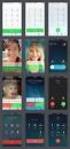 User Manual WIFI Doorbell Contents: 1 x Doorbell Unit (inclusief waterdichte behuizing) 1 x Specificaties 1 x Voedingsadapter 4 x Schroeven 1 x Demontage schroef 1 x Schroevendraaier Parameter: Deurbel
User Manual WIFI Doorbell Contents: 1 x Doorbell Unit (inclusief waterdichte behuizing) 1 x Specificaties 1 x Voedingsadapter 4 x Schroeven 1 x Demontage schroef 1 x Schroevendraaier Parameter: Deurbel
Downloaded from
 GARMIN DASH CAM 10 & 20 Aan de Slag WAARSCHUWING Bekijk ook de Veiligheids en Productinformatie Gids in de verpakking voor belangrijke bijkomende info. Een geheugenkaart plaatsen Het toestel ondersteunt
GARMIN DASH CAM 10 & 20 Aan de Slag WAARSCHUWING Bekijk ook de Veiligheids en Productinformatie Gids in de verpakking voor belangrijke bijkomende info. Een geheugenkaart plaatsen Het toestel ondersteunt
HD-CVI Verkorte handleiding
 HD-CVI Verkorte handleiding model 5104D-5208D-5216D Version 2.0.0 2015 HDCVI DVR Verkorte handleiding Welkom Dank u voor de aankoop van onze DVR! Deze verkorte handleiding helpt u wegwijs met onze DVR
HD-CVI Verkorte handleiding model 5104D-5208D-5216D Version 2.0.0 2015 HDCVI DVR Verkorte handleiding Welkom Dank u voor de aankoop van onze DVR! Deze verkorte handleiding helpt u wegwijs met onze DVR
Configuratiehandleiding AHD 3.0 AHDVR( )A
 Configuratiehandleiding AHD 3.0 AHDVR(043-083-163)A Inleiding Comelit biedt graag hulp en service bij het installeren van een systeem. Door de volgende stappen in de configuratiehandleiding te volgen,
Configuratiehandleiding AHD 3.0 AHDVR(043-083-163)A Inleiding Comelit biedt graag hulp en service bij het installeren van een systeem. Door de volgende stappen in de configuratiehandleiding te volgen,
NVR of XCVR tot versie 6.x aansluiten en instellen
 NVR of XCVR tot versie 6.x aansluiten en instellen Stap 1: Uitpakken en aansluiten van de NVR Het aansluiten van IP camera's op recorders met PoE uitgangen doe je rechtstreeks op de NVR. Heeft de NVR geen
NVR of XCVR tot versie 6.x aansluiten en instellen Stap 1: Uitpakken en aansluiten van de NVR Het aansluiten van IP camera's op recorders met PoE uitgangen doe je rechtstreeks op de NVR. Heeft de NVR geen
HANDLEIDING SMART HOME BEVEILIGING CAMERA
 HANDLEIDING SMART HOME BEVEILIGING CAMERA Inhoudsopgave 1. Smart Home Beveiliging Camera... 3 1.1 Installatie... 3 1.2 Gebruik... 5 2 1. Smart Home Beveiliging Camera De Smart Home Beveiliging Camera dient
HANDLEIDING SMART HOME BEVEILIGING CAMERA Inhoudsopgave 1. Smart Home Beveiliging Camera... 3 1.1 Installatie... 3 1.2 Gebruik... 5 2 1. Smart Home Beveiliging Camera De Smart Home Beveiliging Camera dient
paketfh-a-82i Pakketinhoud: 1XFHC08SB8kanaalsFulHDvideorecorder 1XHDDwd1TB1TeraByteHardDisk***** WesternDigitalPurple
 paketfh-a-82i Compleetvideobewakingspakketvoorbijuthuisofopkantoor. KijkdebeeldeninHDkwaliteitvanuwbeveiligingscamera sterugviauwpc,mac ofsmartphone. Ubentverzekerdvaneenjuistewerking,dankzijonze100%instalatiegarantie.
paketfh-a-82i Compleetvideobewakingspakketvoorbijuthuisofopkantoor. KijkdebeeldeninHDkwaliteitvanuwbeveiligingscamera sterugviauwpc,mac ofsmartphone. Ubentverzekerdvaneenjuistewerking,dankzijonze100%instalatiegarantie.
IP-CAMERA'S SERIE EASY. Lees deze handleiding vóór gebruik zorgvuldig door en bewaar hem voor toekomstig gebruik
 IP-CAMERA'S SERIE EASY Lees deze handleiding vóór gebruik zorgvuldig door en bewaar hem voor toekomstig gebruik 1 Netwerkverbinding Deze productserie ondersteunt toegang en beheer via webbrowser. Standaard
IP-CAMERA'S SERIE EASY Lees deze handleiding vóór gebruik zorgvuldig door en bewaar hem voor toekomstig gebruik 1 Netwerkverbinding Deze productserie ondersteunt toegang en beheer via webbrowser. Standaard
HANDLEIDING. HDMI 4K Waterproof tot 30m. Wide Angle Lens. Lange batterijduur
 HANDLEIDING Wide Angle Lens HDMI 4K Waterproof tot 30m Lange batterijduur INHOUDSOPGAVE Basis Instructies 1 Waterproof Behuizing 2 Begin Hier 3 Overzicht 3 Instellingen 4 Video Modus 6 Foto Modus 7 Reeksopname
HANDLEIDING Wide Angle Lens HDMI 4K Waterproof tot 30m Lange batterijduur INHOUDSOPGAVE Basis Instructies 1 Waterproof Behuizing 2 Begin Hier 3 Overzicht 3 Instellingen 4 Video Modus 6 Foto Modus 7 Reeksopname
Camly Camera gebruikers handleiding
 Camly Camera gebruikers handleiding Welkom bij de Camly family! Bedankt voor je aankoop. Dit model gebruik een uniek extra klein ontwerp dat een handige, veilige en kleurrijke dagelijkse ervaring biedt.
Camly Camera gebruikers handleiding Welkom bij de Camly family! Bedankt voor je aankoop. Dit model gebruik een uniek extra klein ontwerp dat een handige, veilige en kleurrijke dagelijkse ervaring biedt.
1. Software installeren. 2. Aanmelden bij AlarmSecur. Vragen? info@alarmsecur.com. Open de app. Klik op registreren
 Vragen? info@alarmsecur.com 1. Software installeren Download de app voor Android of apple: 2. Aanmelden bij AlarmSecur Open de app http://www.alarmsecur.com/handleidingen Klik op registreren 1. Vul emailadres
Vragen? info@alarmsecur.com 1. Software installeren Download de app voor Android of apple: 2. Aanmelden bij AlarmSecur Open de app http://www.alarmsecur.com/handleidingen Klik op registreren 1. Vul emailadres
HANDLEIDING SLIMME DEURBEL MET CAMERA
 HANDLEIDING SLIMME DEURBEL MET CAMERA Inhoudsopgave Inleiding... 3 1. Smart Home Beveiliging app... 4 1.1 Installatie... 4 2. Installatie Slimme deurbel met camera... 5 2.1 Verbinding met een netwerkkabel...
HANDLEIDING SLIMME DEURBEL MET CAMERA Inhoudsopgave Inleiding... 3 1. Smart Home Beveiliging app... 4 1.1 Installatie... 4 2. Installatie Slimme deurbel met camera... 5 2.1 Verbinding met een netwerkkabel...
